Как сделать компьютер в майнкрафте пиксельмон
Гайд Pixelmon) | PixelMon.ru
Название темы говорит само за себя.Да это действительной гайд по Pixelmon’u.
В этом гайде я расскажу вам все:
начиная от «Что это за маленькие деревья?!»
и заканчивая разными значками и дисками.
И так приступим:
Вы появились на спавне «что делать?, куда бежать?» Первым делом я советую вам не гоняться за покемонами, а бежать и развиваться «Что развиваться?!» -Да именно развиваться. Строить свою коробку и ходить в шахту за ресурсами.
На это я думаю 2-3 часов будет вполне достаточно.
В поисках прекрасного места для своего домика вы обнаружите странные деревья:
Это «Априкорны» Они нужны будут для создания покеболлов и поимки наших покемонов, но об этом позже.
Желательно накопать побольше железа (оно пригодится для создания покеболлов)
Бегая по шахтам вы можете встретить вот такую странную руду: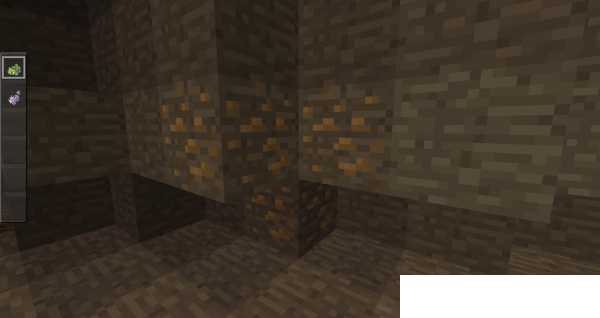
Это Алюминий. Его не нужно выбрасывать, он вам потом очень пригодится.
Ну вот вы накопали ресурсов, построили коробку и возникает вопрос : «Что делать дальше?» И вот сейчас настало время скрафтить ваш первый покеболл!
Создать ваш первый покеболл и узнать об его особенностях вы можете тут:
http://pixelmon.ru/threads/Гайд-pixelmon-Покеболы-их-виды-и-крафт.13478/
Изучив выше приведенную ссылку мы можем продолжить:
-Вот теперь у нас есть покеболл! «И что нам с ним делать?!» Нам нужно поймать первого нашего покемона! «Но как это сделать?!» Вот сейчас я это и расскажу.
Есть 2 способа поймать покемона:
1) Бегать и кидать покеболы во всех подряд.
2) Ослабить врага и захватить его.
Вот сейчас я и расскажу о системе боя:
И так первое что нам нужно это найти подходящего под уровень покемона. Если у вас покемон 5 уровень не стоит нападать на 26 уровень (Слабые покемоны обитают в лесу, полях, воде)
Ну вот мы нашли подходящего покемона :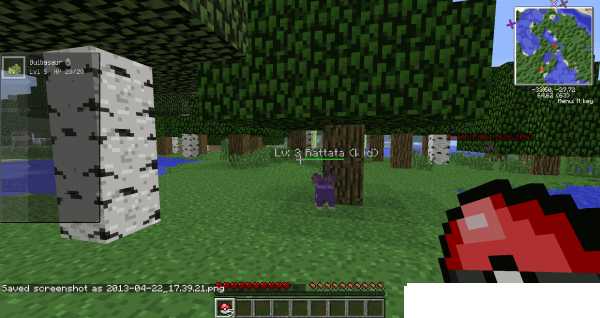
Теперь на нужно попасть нашим покемоном в него. Для этого нажимаем клавишу (R)
После того как вы попадете - высветится меню боя:
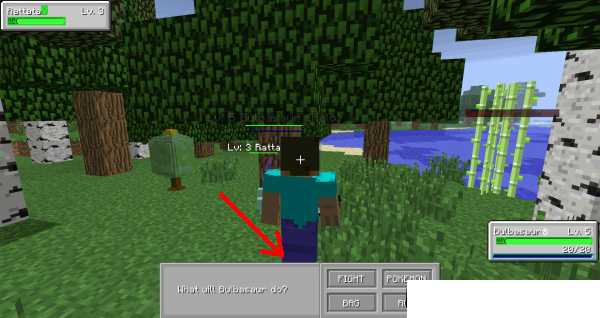
И там вы видите 4 кнопки :
Fignt – Бой
Pokemon – Замена покемона
Bag – Ваша сумка
Run – Убежать
После нажатия кнопки FIGHT у вас появятся ваши способности.
Всего 4 вида способностей : атакующие, усиливающие , ослабляющие и отпугивающие.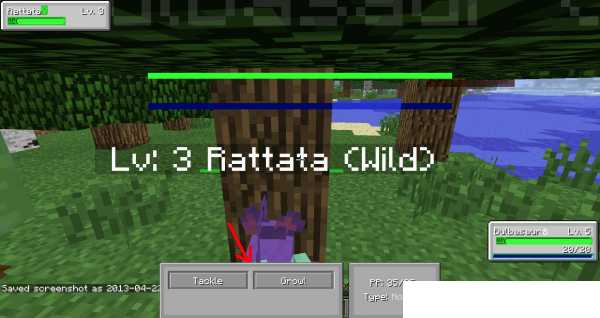
Атакующие наносят урон
Усиливающие повышают ваши характеристики
Ослабляющие ослабляют врага
Отпугивающие позволяют вам сбежать или отпугнуть врага.
При нажатии кнопки Pokemon откроется меню замены покемона там вы можете вызвать нового покемона на замену погибшему или же заменить его.
Кнопка Run дает вам 25% шанс убежать в бою с дикими покемонами. Нельзя сбегать в бою с тренерами или другими игроками. (Тренера это NPC которые ходят по миру. Обычно уровень их покемонов на один больше или меньше самого тренера)
После того как у вражеского покемона останется мало жизней его можно попробовать словить.
Для этого заходим в Bag и видим еще 4 кнопки.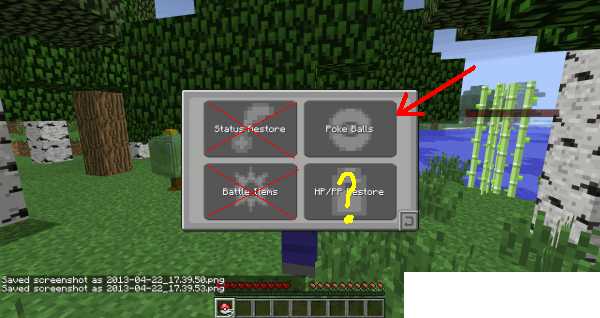
Status Restore – вам пока что не нужна
Battle Items – тоже пока что не нужа
HP/PP Restore – Использовать зелье которые исцелит вашего покемона.
Ну вот выбираете Poke Balls и берете нужный вам покеболл и нажимаете ЛКМ
Если вам удалось поймать покемона то опыт не будет начислен, опыт начисляется только после победы.
Вот вы и поймали своего 2-ого покемона!
«Но как его выпустить?» Клавиши Х и Ъ переключают на панельки
Покемонов , она расположена на вашем экране слева, так же ее можно убрать нажав клавишу «Щ» .
Теперь мы умеем сражаться , крафтить покеболы и ловить покемонов!
И вот сейчас я вам расскажу о самом интересном что есть в игре :
Целебная коляска.
Рано или поздно ваши покемоны могут погибнуть. Эта штука вылечит их! (ПКМ)
PC- Компьютер.
Здесь хранятся ваши покемоны. (ПКМ)
Покедекс.
Уникальная энциклопедия покемонов, в ней хранится информация о пойманных вами покемонах. (ПКМ)
Зелье.
Лечит вашего покемона в бою. Bag HP/PP Restore. Вне боя кликнув ПКМ по покемону лечит 20HP.
Так же в игре есть вот такая штука.
Она предназначена для обмена покемонами с другими игроками.
Совсем забыл про "Алюминиевые пластины". Что бы ее сделать так же положите ее на наковальню и избейте ее до такого состояния: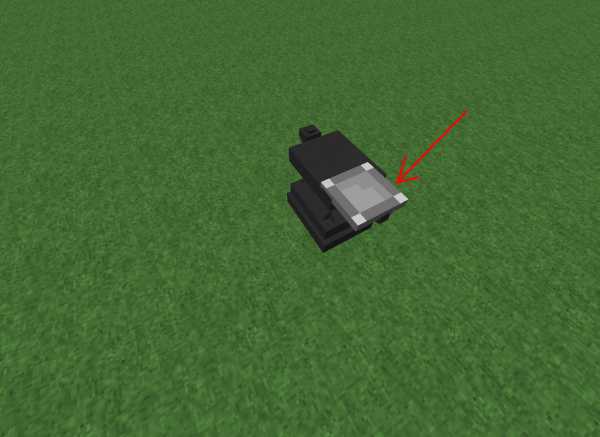
После чего ПКМ . И можете продолжать крафт.
Думаю пора поговорить про древних покемонов.
И так : что же такое древние покемоны?
Их не так просто достать, что бы получить хотя бы 1 древнего покемона нужна «Ископаемая руда».
Так что же такое эта руда? Вот она :
Эту руду можно найти в кучах гравия на высоте 20-50 блоков.
«Ну вот я нашел эту руду, и что мне с ней делать?»
Так вот, это руду нужно обработать на ДНК-анализаторе.
Нажимаете ПКМ держа руду в руке. Она автоматически появляется внутри анализатора и начинает крутиться. Как только она остановится - нажмите ПКМ, и вы получите ДНК одного из 9 древних покемонов! (ДНК могут повторятся)
«Но как получить этого покемона?!»
Для этого нужна Воскрешающая машина.
Для крафта этой машины нужны 4 детали (крафт выше).
После того как вы сделали все эти детали нужно их соединить:
Но это далеко не все!
Как только вы установите машину, нажмите по ней ПКМ держа ДНК в руке.
Он начнет генерироваться, как только процесс дойдет до 100% возьмите в руки любой покеболл и нажмите ПКМ. Тем самым вы установите болл в машину и в него перекачивается покемон. Дойдя до 100% второй раз нажмите вновь ПКМ и этот покемов появится у вам в сумке.
Ну что теперь вы знаете о разных машинах в игре и об древних покемонах!
ПК - Pixelmon Wiki
ПК - это предмет, который необходим любому тренеру, который хочет «поймать их всех». ПК можно создать, найти в некоторых центрах покемонов или получить в результате добычи с определенных покемонов. ПК можно быстрее сломать киркой, но он упадет как предмет независимо от того, использовалась ли кирка, чтобы сломать его.
Как только у тренера будет шесть покемонов в своей группе и будет пойман еще один покемон, он будет отправлен непосредственно в систему ПК. Доступ к хранилищу покемонов можно получить с любого компьютера.На ПК можно либо переключать покемонов с вечеринки на ПК, либо использовать функцию PokéChecker на ПК для просмотра статистики покемонов. По умолчанию на ПК установлено 30 ящиков для хранения, каждый из которых может вместить 30 покемонов, что в общей сложности составляет 900 покемонов (всего 906 покемонов, включая группу игрока). Количество ящиков можно изменить в конфигурации, максимум до 256 ящиков (7 686 покемонов, включая группу игрока). На ПК также есть функция выпуска (мусорное ведро), которая позволяет игроку выпускать покемонов.Покемона можно переместить, щелкнув покемона, а затем щелкнув пустой квадрат или другого покемона на ПК или в группе, переместив покемона на квадрат и поменявшись местами с другим покемоном, если применимо. Нажатие кнопок вверху позволит игроку проходить через коробки. Компьютер не лечит покемонов, как в играх про покемонов.
Можно использовать краситель на ПК, чтобы изменить его цвет. Это невозможно сделать через интерфейс крафта; сначала нужно поставить ПК. Только игрок, разместивший ПК, может его покрасить.После покраски ПК его поломка все равно вернет красный ПК по умолчанию в качестве предмета.
Ремесло
Для изготовления ПК необходимы шесть алюминиевых пластин, стеклянная панель, лампа из красного камня и пыль из красного камня. При создании ПК есть небольшая вероятность, что вы получите одну из составных частей Поригона, которые используются для создания предмета Поригон.
.Руководство по обучению Pixelmon EV - Pixelmon Tales
Итак, теперь вы знаете основы - вы установили мод, вы узнали о различных типах Pixelmon, как их захватывать, как заставить их развиваться и т. Д. Итак, давайте сделаем шаг вперед в обучении Pixelmon. Сегодня я расскажу вам об одной из наиболее продвинутых (и не менее полезных) тактик обучения - Pixelmon EV Training . Это позволяет вам сфокусировать своего пиксельмона на определенном стате (подробнее позже), а затем использовать это, чтобы превратить вашего пиксельмона в то, что вы хотите.Это может занять много времени и немного сложнее, чем просто повысить уровень вашего пиксельмона, но если все сделано правильно, статистика покемонов может выйти за рамки даже легендарного ! Поднимите свои знания Pixelmon на ступеньку выше, и приступим!
В основном, во время обучения Pixelmon EV, Pixelmon получает очков Effort Value (EV) в битвах с дополнительным использованием многих предметов. Общая сумма, которую может получить Pixelmon, составляет 510 EV - после достижения этого лимита больше нельзя получить.Ограничение на статистику составляет 255. Пиксельмон получает свою статистику EV сразу после битвы, а EV вносят больше очков характеристик по мере повышения уровня пиксельмона. В основном, очки EV конвертируются в очки характеристик, и по мере их увеличения соотношение уменьшается, позволяя меньшему количеству очков EV иметь большее значение - к 100 уровню соотношение будет 4: 1, поэтому 4 очка EV могут увеличить вашу статистику на 1. Все это, вероятно, сейчас звучит немного сбивающе с толку, но в дальнейшем это будет иметь больше смысла.
Вот шесть характеристик, которые вы можете улучшить во время Pixelmon EV Training:
- HP - Очки здоровья представляют собой выносливость / здоровье пиксельмона.Пиксельмон упадет в обморок, когда достигнет нуля.
- Атака - Физическая сила пиксельмона - используется для физически разрушительных движений, таких как Землетрясение или Быстрая атака.
- Специальная атака - Особая сила пиксельмона - используется для особых атакующих ударов, таких как Ice Beam или Water Gun.
- Защита - Защита используется, чтобы смягчить удар по их HP при атаке физически разрушающим движением.
- Специальная защита - Специальная защита используется, чтобы смягчить удар по их HP при атаке специальным ударным движением.
- Скорость - Скорость используется, чтобы определить, насколько быстро пиксельмон атакует, и дает приоритет движениям.
Шаг 1 - Выбирайте / ловите покемонов любого типа для обучения Pixelmon EV. Вы, вероятно, уже имеете в виду, но вы должны помнить, что лучшее время для начала обучения Pixelmon - это секунда, когда вы его получите. Итак, если пиксельмон, который вы имеете в виду, уже участвовал в бесчисленных битвах, он, вероятно, уже набрал тонны очков EV, и это значительно усложнит контроль над тем, как вы его тренируете, так как он может предпринять некоторые ненужные шаги для удаления очков EV. .
Шаг 2 - Битва! Теперь, когда у вас есть покемон, готовый к обучению Pixelmon EV, просто ходите вокруг и ищите разных врагов для битвы! Эти покемоны не должны быть в дикой природе, они также могут быть другими игроками! Поэтому, если у вас есть определенный показатель, который вы хотите улучшить, но вы просто не можете найти пиксельмона, который выпускает этот показатель в пустыне, попробуйте попросить друга позволить вам победить одного из его покемонов в бою.
Во время битвы вы, вероятно, поймете, что обучение электромобиля требует времени, но, к счастью, мод добавляет некоторые предметы из оригинальной игры, чтобы помочь в этом!
- скобка мачо , когда она удерживается, удваивает прирост EV для любой характеристики, взятой у побежденного Пиксельмона.
- Элемент питания , когда его удерживают, дает дополнительные 4 EV на с обычным количеством EV, полученных в сражении. Однако они также вдвое уменьшают скорость вашего Pixelmon.
- Витамин при употреблении в пищу повышает показатель EV на 10 , но не превышает 100.
- Ягода , если ее съесть, можно использовать для удаления статистики 10 EV из Pixelmon.
Это предметы / ягоды, которые идут вместе с каждой статистикой:
| Stat | Power item | Vitamin | Berry |
|---|---|---|---|
| HP | Power Weight | HP Up | Pomeg Berry |
| Attack | Power Bracer | Protein | Kelpsy Berry |
| Defense | Power Belt | Iron | Qualot Berry |
| Sp.Атака | Power Lens | Кальций | Hondew Berry |
| Sp. Defense | Power Band | Zinc | Grepa Berry |
| Speed | Power Anklet | Carbos | Tamato Berry |
Step 3 - Следите за ходом! Особенно, если вы не очень хорошо разбираетесь в ментальной математике, вам захочется найти способ отслеживать EV, которые вы получаете от тренировок, и отслеживать прогресс в статистике вашего Pixelmon.Теперь это может быть просто, просто взять карандаш и наклейку, или вы можете пойти дальше и создать какую-нибудь электронную таблицу на своем компьютере, но вот основы:
- Разделите вашу систему на ряды, содержащие каждую из характеристик, которые вы хотите тренировать (HP, Атака и т. Д.)
- Каждый раз, когда вы побеждаете Пиксельмона, делайте счетные отметки или складывайте числа или что угодно, для количества EV набранные очки. Это будет зависеть от базового количества очков EV, которое выпадает ваш побежденный враг (точное количество смотрите ниже), и не забудьте добавить любые дополнительные статистические очки из удерживаемых предметов, таких как силовые веса, мачо-скобки и т. Д.
Теперь, без лишних слов, щелкните http://pixelmonmod.com/wiki/index.php?title=List_of_Pok%C3%A9mon_by_EV_yield для получения базовой статистики для каждого Pixelmon . Большинство дает баллы EV только в одной категории, но есть несколько, которые могут повысить несколько.
Вот две фотографии Dragonite уровня 100 до и после тренировки EV (потому что помните, вам не нужно повышать уровень, чтобы получить EV!). Обратите внимание на огромные всплески атаки и скорости.
Ни разу не участвовал в боях, основная статистика.
После тренировки EV для атаки / скорости!
Незначительные подсказки:
- Эти статистические данные не будут полностью понятны, пока вы не достигнете уровня 100 (где Pixelmon достигает соотношения 4 EV: 1 Stat), поэтому, если вы внимательно читали, вы заметили, что 255 не соответствует не делим на 4! Это всего лишь 252. Итак, у вас есть 3 дополнительных балла EV, которые лучше потратить на другой показатель, не тратьте их!
- В случае, если вы случайно получили дополнительные характеристики после победы над покемонами, не забудьте использовать ягоды, чтобы удалить их!
- На многих серверах Pixelmon люди с такими знаниями и опытом в обучении электромобилям предложат обучить вашего покемона за вас.Эти тренажеры для электромобилей могут быть очень полезны, если вы работаете над чем-то другим и у вас нет времени или вы просто слишком ленивы. Однако убедитесь, что вы доверяете этим людям не украсть ваш Pixelmon и не испортить обучение.
- Еще одна переменная в статистике Pixelmon - это их , природа . Когда вы тренируетесь в Pixelmon EV, вы пытаетесь увеличить статистику, но природа Pixelmon может помочь или повредить этому. Когда вы открываете меню покемонов, вы можете увидеть их рост (карликовые, огромные) и характер (жирный, нежный, выносливый) внизу - это также влияет на их базовую статистику и может быть очень важным фактором.Поэтому, если вы очень сосредоточены на статистике, такой как атака или скорость, неплохо было бы взглянуть на природу покемона и, возможно, даже найти его в зависимости от характера. Каждый тип природы увеличивает характеристику на 10% и снижает другую характеристику на 10%. Однако некоторые вообще ничего не делают. Щелкните http://pixelmonmod.com/wiki/index.php?title=Natures, чтобы увидеть диаграмму, показывающую, какая природа и что делает.
Хорошо, ребята, это мой учебник по обучению электромобилю! Как всегда, оставляйте ниже комментарии к этой статье и расскажите мне о том, как проходит ваше собственное обучение электромобилю! Спасибо за чтение и следите за новостями, чтобы получить больше советов и руководств по моду Pixelmon!
.Как создать сервер Minecraft - Руководство Ultimate 2020
В этом бесплатном руководстве по CodaKid мы предоставим пошаговые инструкции о том, как создать и разместить свой собственный сервер Minecraft.
В дополнение к инструкциям по настройке бесплатного хостинга сервера Minecraft мы предоставляем пошаговые инструкции о том, как вы можете настроить многопользовательские игры, в которые вы можете играть со своими друзьями и семьей.
Мы в CodaKid живем и дышим Minecraft, и каждый год мы обучаем десятки тысяч студентов моддингу Minecraft, используя язык программирования Java.Надеемся, вам понравится это руководство!
Шаг 1. Получите Minecraft Java Edition
Для выполнения этих инструкций требуется, чтобы у вас была версия Minecraft Java Edition. Если у вас есть карманный компьютер, консоль или версия Minecraft для Windows 10, вы не сможете разместить свой собственный сервер. Minecraft Java Edition можно приобрести и скачать здесь.
Если у вас уже есть Minecraft Java Edition, вы можете перейти к Шагу 2.
Шаг 2: Получите последнюю версию Java
Первым шагом в настройке сервера Minecraft является выполнение убедитесь, что у вас установлена последняя версия Java.Minecraft требует Java для запуска игры, и наличие последней версии поможет нам запустить наш сервер без проблем.
Здесь вы можете установить последнюю версию Java. Оказавшись там, нажмите красную кнопку загрузки Java, как показано ниже:
Затем прочтите и примите условия, нажав красную кнопку «Принять и начать бесплатную загрузку».
Файл запуска установки Java теперь должен находиться в папке загрузки вашего компьютера.Если вам нужна помощь в поиске папки загрузок, введите «загрузки» в строку поиска вашего компьютера и откройте папку «Загрузки».
В папке загрузок найдите исполняемый файл JavaSetup и запустите это приложение. Может появиться всплывающее окно с вопросом, может ли приложение вносить изменения в ваш компьютер. Нажмите, чтобы разрешить доступ, вас могут попросить ввести пароль для этих разрешений.
После загрузки приложения щелкните, чтобы установить Java.
Вас могут попросить удалить предыдущую версию Java, так как сохранение более старой версии не помогает при настройке нашего сервера.
После удаления всех предыдущих версий продолжайте выводить подсказки в окне, пока Java не будет загружена и обновлена.
Первый шаг в настройке сервера Minecraft не должен быть завершен.Следующим шагом, который мы должны сделать, является загрузка и настройка фактической папки сервера Minecraft.
Шаг 3. Загрузите сервер Minecraft
Первым шагом при загрузке сервера Minecraft является загрузка файла Server.jar с веб-сайта Minecraft.
Необязательно: Если вам нужна более старая версия, вы можете найти список версий Minecraft ниже. Убедитесь, что вы щелкнули по серверной банке той версии, которую хотите, чтобы убедиться, что у вас установлен сервер.jar требуется для следующего шага.
https://mcversions.net/
По следующей ссылке вы найдете последнюю версию для загрузки с официального сайта Minecraft.
https://www.minecraft.net/en-us/download/server
Оказавшись на странице, щелкните ссылку Загрузить серверную банку Minecraft, как показано.
Примечание. Номер версии может отличаться от показанного на рисунке. Это нормально, поскольку последняя версия Майнкрафт постоянно обновляется.
Ваш компьютер может уведомить вас о том, что файл может нанести вред вашему компьютеру. Это связано с тем, что любой файл .jar считается вредоносным при загрузке в большинстве браузеров и компьютеров. Просто нажмите «Сохранить», так как это официальный файл .jar сервера Minecraft, которому мы можем доверять.
Перед тем, как запустить этот файл .jar, мы хотим создать для него папку, в которой будут храниться все файлы. Распространенной практикой является создание папки сервера на рабочем столе.Для этого перейдите на рабочий стол и щелкните правой кнопкой мыши свободное место. Перейдите в New> Folder и щелкните, чтобы создать новую пустую папку.
После щелчка по ней вы сможете изменить имя папки, назовите ее как-нибудь, чтобы вы знали, что это ваш сервер Minecraft.
Теперь вернитесь в папку «Загрузки», как мы делали ранее, и щелкните правой кнопкой мыши на Server.jar, чтобы скопировать его, поскольку мы вставим его в новую папку, созданную на следующем шаге.
После того, как вы скопируете Server.jar, вернитесь на рабочий стол и откройте папку сервера, которую мы создали ранее. Затем щелкните правой кнопкой мыши пустую папку и вставьте скопированный файл .jar.
Находясь в папке с этим серверным файлом, щелкните его правой кнопкой мыши и нажмите «Открыть», чтобы запустить приложение. Это создаст некоторые файлы конфигурации, которые вам понадобятся для вашего сервера, и они будут аккуратно помещены в новую папку, которую мы создали.
С этими файлами нам нужно принять лицензионное соглашение, чтобы наш сервер работал без немедленного выключения. Откройте файл eula.text.
При этом открытии вы должны увидеть строку eula = false. Измените это на eula = true, как показано ниже.
После внесения изменений перейдите в меню «Файл»> «Сохранить», чтобы сохранить текстовый документ и подписать соглашение.После этого вы можете выйти из текстового документа eula.
Следующим шагом будет повторный запуск файла server.jar для загрузки дополнительных папок. Откройте файл server.jar, чтобы запустить сервер.
Вы должны увидеть много новых текстовых документов, а также окно сервера, которое открывается, как показано ниже.
Ваш новый сервер официально запущен и готов к работе! Игроки должны иметь возможность найти вашу серверную игру на вкладке многопользовательской игры, если они подключены к тому же интернет-соединению, на котором настроен ваш сервер.Если вы хотите запустить сервер, чтобы ваши друзья могли присоединиться к вашей игре через другое подключение к Интернету, у нас есть раздел ниже, который охватывает это.
Прежде чем мы рассмотрим глобальную игру с друзьями, давайте рассмотрим некоторые команды, которые мы можем использовать с нашим сервером, а также некоторые настройки сервера.
Шаг 4: Команды для запуска сервера
Следующим шагом, который мы собираемся сделать, будет создание командного файла, который мы можем использовать для запуска нашего сервера и помочь ему работать более плавно, чтобы предотвратить как можно большую задержку .Первым шагом будет создание нового текстового документа, который мы сохраним как файл .bat. Зайдите в папку вашего сервера и щелкните правой кнопкой мыши, чтобы создать новый текстовый документ.
Как только этот документ будет создан, назовите его чем-нибудь легко узнаваемым, как файл, который запустит наш сервер.
После переименования дважды щелкните документ, чтобы открыть документ и добавить текст, как показано ниже. Это команды, которые помогают нашему серверу работать бесперебойно.
Давайте разберемся, что это за команды и что они делают для нашего сервера. -Xms1024M и -Xmx1024M - это две строки, которые помогают серверу работать с большим объемом оперативной памяти. Это выделяет гигабайт оперативной памяти для работы сервера.
-jar и server.jar запускают файл jar сервера, который у нас есть в той же папке. Важное примечание: если ваш jar-файл назван иначе, чем server.jar, вам необходимо записать точное имя файла.
Наконец, пауза в конце позволяет окну, в котором выполняется командный файл, оставаться открытым. Это полезно для выявления любых проблем, которые могут приводить к сбою вашего сервера при запуске или во время игры.
Далее нам нужно сохранить этот файл. Перейдите в меню «Файл»> «Сохранить как», чтобы сохранить этот файл, поскольку мы будем преобразовывать его в пакетный файл вместо текстового документа.
В меню «Сохранить как» спуститесь туда, где написано «Сохранить как текстовый документ», и измените его на все файлы.Это позволяет нам изменить тип файла, в котором он будет сохранен.
Выделив все файлы, добавьте «.bat» в конец имени файла и затем сохраните. Это создаст новую версию файла стартового сервера, который теперь является пакетным файлом.
Следующим шагом будет удаление старого текстового документа, чтобы мы не запутались, какой файл нам нужен. В текстовом файле должно быть указано, что тип файла - это текстовый документ, который мы хотим удалить.
Теперь вы должны протестировать сервер и убедиться, что он запускается с командным файлом. Откройте наш новый файл и убедитесь, что сервер запустился. Если он не запускает наше окно сервера, убедитесь, что у вас есть правильное имя файла jar, которое команда должна запускать.
После того, как ваш сервер запускается правильно, перейдите к выходу из окна сервера, а также из окна команд, которое запустило сервер. Теперь мы продолжим настраивать наш сервер.
Шаг 5: Настройка свойств сервера
Теперь давайте посмотрим на некоторые свойства сервера, которые мы можем изменить, чтобы настроить, в какую игру Minecraft вы хотите играть на своем сервере. Откройте файл свойств сервера.
Попав сюда, вы увидите много текстовых разделов. Давайте рассмотрим наиболее важные из них и рассмотрим те свойства, которые вы, скорее всего, захотите изменить.
Свойства, выделенные на изображении выше, являются одними из наиболее важных, с которыми вам следует ознакомиться.Первое свойство «gamemode = survival» по умолчанию определяет режим игры, в который вы и ваши игроки будете играть на сервере. Он настроен на выживание, что означает, что у вас будет голод и здоровье, которыми вам придется управлять в игре. Установка этого параметра на «gamemode = creative» позволяет игрокам строить, ломать и летать, поскольку они неприкасаемы и неуязвимы в этом игровом режиме.
Следующее «spawn-monsters = true» - это свойство, которое сообщает серверам о появлении монстров и опасных врагов. Изменение этого параметра на «spawn-monsters = false» остановит появление монстров даже в режиме выживания.
Одним из наиболее важных свойств в нашем опыте работы с серверами minecraft является следующая выделенная строка «pvp = true». PvP означает «игрок против игры», так что это определяет, могут ли игроки наносить урон друг другу. По умолчанию установлено значение true, что означает, что игроки могут причинять друг другу вред в игре. Установка этого параметра на «pvp = false» отключит и возможность игроков наносить урон друг другу.
Командная строка «enable-command-block = false» - это строка, которая запрещает использование блока команд программирования на сервере.Установка этого параметра в «enable-command-block = true» позволит использовать командный блок. Командный блок - это полезный инструмент, с помощью которого можно начать обучение игроков Minecraft основам программирования. В CodaKid есть полезные курсы, в которых рассматривается использование командных блоков и основы программирования в Minecraft.
Справа под строкой командного блока находится строка, которая устанавливает максимальное количество игроков, которые могут присоединиться к серверу. По умолчанию здесь показано «max-player = 20», поэтому, если вы хотите, чтобы сервер поменьше, измените это число на меньшее, или если вы хотите разместить много людей, вы можете увеличить его.
Последние два выделенных свойства - это IP-адрес сервера и имя-уровня. Server-ip будет использоваться на следующем этапе переадресации портов, чтобы играть с друзьями по всему миру. Имя уровня - это мир, в который вы играете на своем сервере. По умолчанию для него установлено значение «мир», поскольку при создании файлов сервера создается случайный мир Minecraft. Вы можете заменить его любой пользовательской картой или уровнем, загружаемым из Интернета, но вам нужно убедиться, что вы поместили весь файл карты в папку вашего сервера, а затем измените «level-name = world» на «level-name». = »Название вашей новой карты.
Теперь у нас есть базовое представление о свойствах нашего сервера и о том, как настроить наш сервер. Теперь давайте поработаем еще немного, чтобы на нашем сервере можно было играть с друзьями.
Шаг 6. Перенаправление портов для глобальной игры (необязательно)
Перенаправление портов - это то, что необходимо для того, чтобы ваши друзья могли подключаться к вашему серверу, если они не находятся в одном локальном соединении. Если вы хотите играть на сервере локально через одно и то же соединение, этот шаг не требуется.Важно отметить, что переадресация портов может вызвать риски для безопасности, поэтому внимательно следуйте инструкциям по переадресации портов.
Каждый маршрутизатор отличается в том, что касается настройки переадресации портов. Маршрутизатор - это то, что используется для создания беспроводного подключения к Интернету. Вам необходимо выполнить следующие действия, чтобы перейти на страницу администратора вашего маршрутизатора, поскольку мы будем перенаправлять порт на определенный адрес порта, который будет использовать Minecraft. Перейдите по следующей ссылке ниже, щелкните список всех маршрутизаторов и найдите свой маршрутизатор.Пропустите всю рекламу и не загружайте никакого программного обеспечения с этого сайта. Дополнительное программное обеспечение для этого не требуется.
https://portforward.com/
Когда вы находитесь на странице своего конкретного маршрутизатора, следуйте инструкциям по настройке записи переадресации портов. Это будет отличаться от маршрутизатора к маршрутизатору, но общие шаги для большинства маршрутизаторов будут следующими.
Создайте статический IP-адрес
Войдите в свой маршрутизатор и перейдите в раздел перенаправления портов
Создайте запись перенаправления портов
На этом веб-сайте подробно объясняется каждый шаг для вашего конкретного маршрутизатора.Когда вы перейдете к этапу создания записи переадресации портов, убедитесь, что вы назвали ее как-нибудь узнаваемым, например, Minecraft, и номер порта должен быть 25565. На веб-сайте переадресации портов также есть очень полезное объяснение переадресации портов для Minecraft.
https://portforward.com/softwareguides/minecraft/portforward-minecraft.htm
После того, как вы все это настроили, пришло время наконец протестировать сервер Minecraft и посмотреть, все ли подключено правильно.Сложная часть проверки вашей работы по переадресации портов - это кто-то, кто использует другое соединение, чем вы, чтобы проверить и посмотреть, могут ли они подключиться к вашему серверу Minecraft. Переадресация портов содержит шаги для этого по ссылке выше, но мы также предоставим инструкции для этого ниже.
Шаг 7: Подключение к серверу Minecraft
Теперь давайте подключимся к серверу. Самый первый шаг - запустить наш командный файл для запуска сервера.
После запуска сервера откройте страницу запуска Minecraft и убедитесь, что вы загружаете версию Minecraft, которая соответствует загруженной вами банке.На момент написания этой статьи последней версией и сервером, который был загружен, была версия Minecraft 1.15. Однако, если он устареет, я могу создать новый сервер или просто загрузить версию Minecraft 1.15. Будет хорошей идеей сделать стартовую версию Minecraft, с которой мы всегда сможем подключиться к нашему серверу. Для этого вы можете перейти на вкладку Установки и нажать кнопку + Создать.
Оказавшись здесь, вы должны назвать установку с сервером и номером версии Minecraft и выбрать версию в качестве номера выпуска для загрузки вашего сервера.Это показано ниже для версии 1.15, поэтому убедитесь, что вы изменили это на версию своего сервера Minecraft. Обязательно нажмите «Создать», чтобы завершить установку.
Затем найдите его в своем списке и нажмите «Играть», чтобы запустить Minecraft.
После запуска Minecraft перейдите на вкладку «Многопользовательская игра».
На вкладке многопользовательской игры щелкните Добавить сервер.
На новой странице после нажатия кнопки добавления сервера обязательно добавьте имя сервера и в адресе сервера это должен быть ваш общедоступный IP-адрес, чтобы другие игроки могли подключиться к вам.Адрес, показанный на картинке, является лишь примером. Обязательно укажите свой уникальный общедоступный IP-адрес. Его можно найти по следующей ссылке. Вам также может потребоваться ввести двоеточие и порт 25565 после адреса. Например, 123.456.789.0:25565.
https://whatismyipaddress.com/
Как только это будет сделано, вы должны увидеть, что ваш сервер создан и пытается подключиться. Если у вас не удалось установить соединение, проверьте введенный вами IP-адрес, а также настройки переадресации портов.Если вы видите зеленую панель подключения с открытыми точками для подключения к вашему серверу, вы можете запустить игру и наслаждаться игрой на своем собственном сервере!
Следующие шаги
Игра с модифицированным сервером
Размещая свой сервер и играя с друзьями, вы можете поиграть с некоторыми модами. Ниже приведено полезное руководство, в котором рассказывается о добавлении модов на только что настроенный сервер! Чтобы ваши друзья могли играть с вами на модифицированном сервере, у них должны быть те же моды, что и у вас, а также модифицированная версия Minecraft.
https://www.instructables.com/id/How-to-Setup-a-Modded-Minecraft-Server-1122/
Создание собственных модов Minecraft
Если вам нравится Модификации Minecraft и вы хотите создавать свои собственные моды для использования на своих серверах, CodaKid предлагает серию курсов, которые научат вас создавать своих собственных существ, биомы, размеры, безумные взрывы, спецэффекты и многое другое!
Кодирование Minecraft - это увлекательное и творческое занятие, которое учит вас настоящему программированию на Java с помощью Eclipse IDE.
Наши курсы даже включают в себя поддержку обмена сообщениями и демонстрацию экрана от живых инженеров, если вы когда-нибудь застрянете, а наши курсы даже идут с двухнедельной бесплатной пробной версией!
Надеемся, вам понравилось Как создать свой собственный сервер Minecraft, Ultimate 2020 Guide. Если вам понравилось наше руководство по серверу Minecraft, мы были бы рады, если бы вы могли поделиться им с друзьями.
Если у вас есть вопросы или комментарии, пожалуйста, оставьте их ниже!
Также - для любителей моддинга, ознакомьтесь с этим бесплатным руководством под названием «Как установить Minecraft Forge».Надеюсь, вы найдете это полезным!
Поделитесь постом «Как создать сервер Minecraft - полное руководство 2020»
.


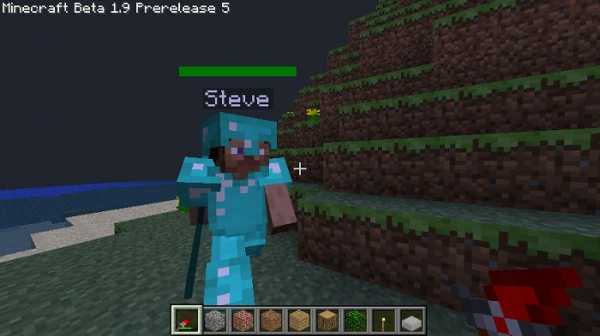


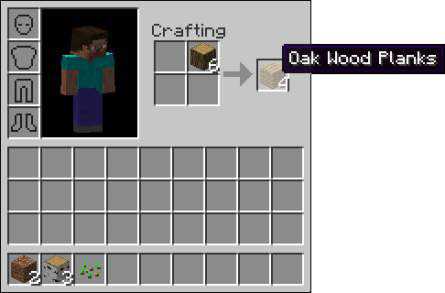




![[Furniture] Майнкрафт 1.10.2 мод на мебель. + 1.11.2! jooak-aofei1](https://minecraft247.ru/wp-content/uploads/2016/12/JOOAk-AOfEI1-70x70.jpg)